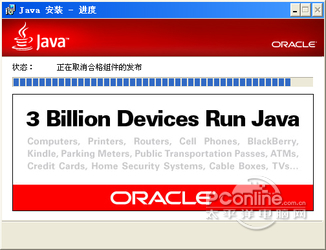使用方法:
一、jdk1.7环境怎么配置?
1、右键计算机-->属性-->高级系统设置-->环境变量

jdk下载截图10

jdk下载截图11
2、在系统变量中新建
变量名:JAVA_HOME
变量值:C:/Program Files/Java/jdk1.7.0_60 (ps:如果你没有改变默认路径复制就可以,如果修改过请选择jdk的安装目录)
JAVA_HOME是用来表示jdk的安装目录。
配置java_home的原因是:(1)方便引用。(2)其他软件会引用约定好的JAVA_HOME变量。比如tomcat就需要引用JAVA_HOME。

jdk下载截图12
3、在系统变量中查找 Path 编辑
变量名:Path
变量值:C:/Program Files/Java/jdk1.7.0_60/bin;C:/Program Files/Java/jre7/bin;
(ps:原来Path的变量值末尾如果没有;号,先输入;号再输入上面的代码)
Path配置好后能够让我们在系统中的任何地方运行java应用程序。比如:javac、java命令。

jdk下载截图13
4、在系统变量中新建
变量名:CLASSPATH
变量值:.;%JAVA_HOME%lib;%JAVA_HOME%lib/tools.jar;
(ps:前面有个 .; 这个是告诉JDK,搜索CLASS时先查找当前目录的CLASS文件 )
配置java_home的原因是:我们写java程序时需要引用已经开发好的类,所以应该让java解释器知道引用的类的位置啊。否则会提示:所引用的类找不到的。

软件截图14
二、如何检查jdk1.7是否配置成功?
1、电脑重启后,win+R 输入cmd 进入命令提示符界面
输入java -version (ps:java空格-version)

软件截图15
查看当前jdk的版本,显示版本信息 则说明安装和配置成功。
2、输入java 查看命令

jdk软件截图16
3、输入javac 查看命令

Java Development Kit截图17